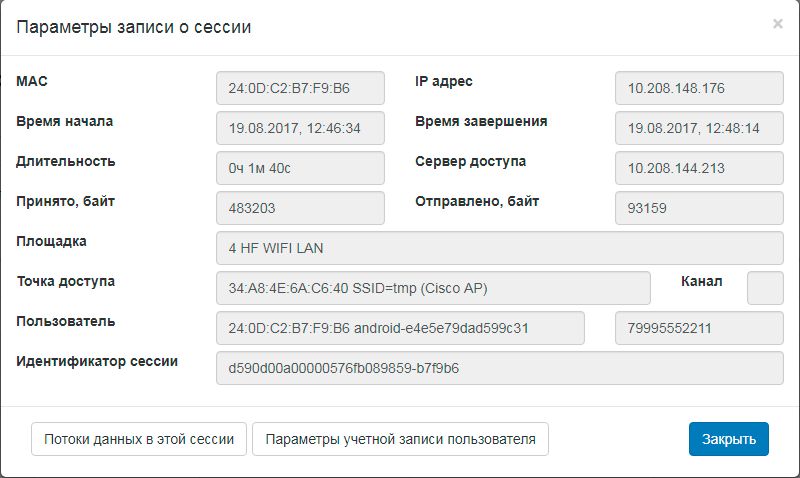Начиная с версии 1.4.1391 WNAM поддерживает работу с контроллером по новому механизму авторизации.
Этот способ разработан Cisco для взаимодействия контроллера с программным обеспечением Cisco ISE, однако WNAM полностью эмулирует поведение ISE в данной задаче. Документация по настройке контроллера и ISE доступна на сайте производителя.
Традиционный способ веб-авторизации на контроллере Cisco построен на основе:
Этот механизм с точки зрения пользователя представляет собой цепочку редиректов, что отрицательно сказывается на его восприятии сервиса. Этот метод также требует точной настройки DNS, SSL-сертификата. Иногда даже корректно авторизованный абонент перенаправляется на URL контроллера http://1.1.1.1/ и сессия на этом застревает.
Для того, чтобы исключить эти дополнительные редиректы, новый метод CWA основан на следующем:
При этом с точки зрения пользователя нет дополнительных редиректов, и ассоциированных с этим проблем.
Для настройки CWA необходимо вначале настроить SSID, точки доступа, маршрутизацию, DHCP и протестировать обычный доступ в интернет без авторизации.
В приведенных ниже примерах используются следующие адреса:
В вашем случае сервер WNAM может использовать один адрес, т.е. оба компонента (веб-часть и RADIUS-сервер) размещены на одном сервере.
Для готового и проверенного SSID настройте авторизацию. Безопасность L2 - выключена, но включен режим mac filtering.

В режиме L3 также ничего не настроено (никаких Web Auth).
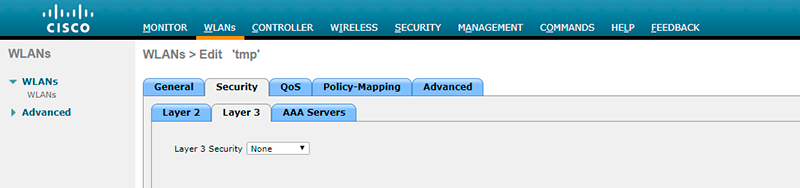
В настройках серверов ААА укажите адреса серверов авторизации и аккаунтинга (сервер WNAM), также Interim Update (интервал времени между апдейтами счётчиков).
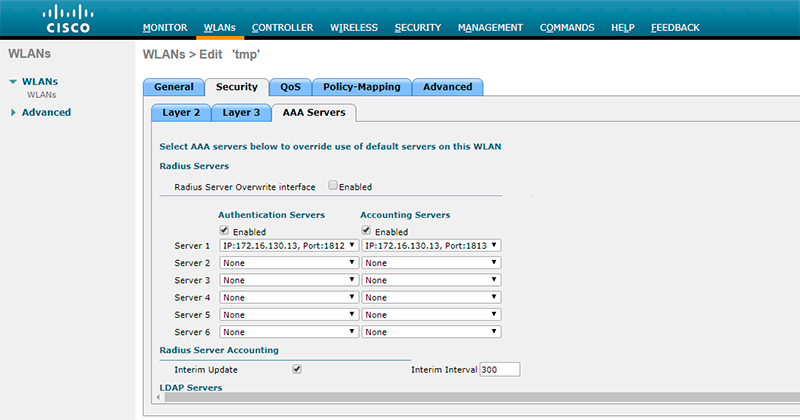
Во вкладке Advanced обязательно должны быть указаты три параметра:
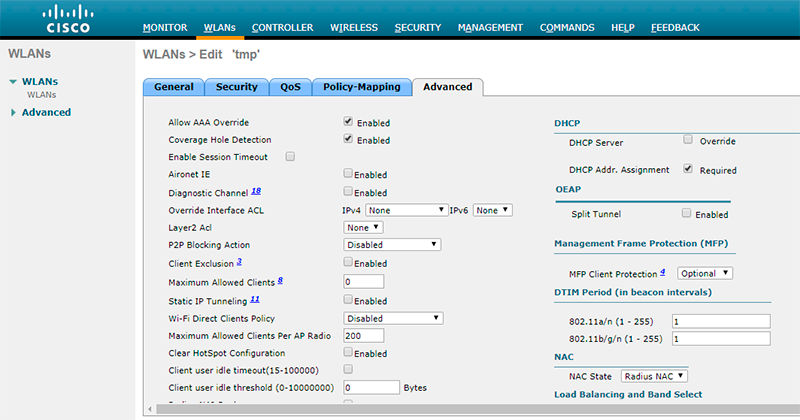
Создайте ACL (список доступа), разрешающий доступ к серверу WNAM до авторизации. Запомните имя ALC (в примере - wnam_cwa).
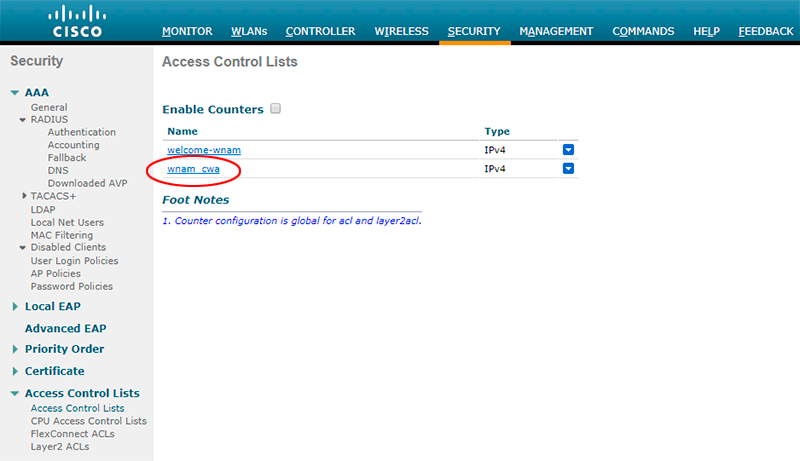
В списке правил в ACL разрешите трафки до сервера авторизации и обратно, а также DNS-трафик. Можно сделать более тонкие (узкие) настройки ограничений.
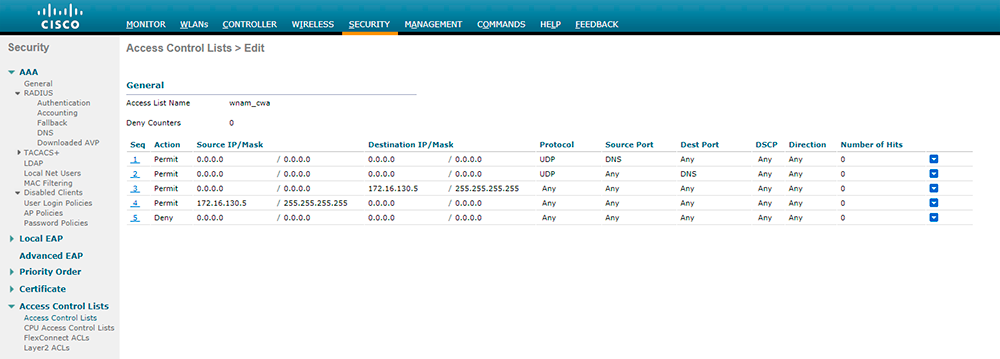
Настройте сервер авторизации. В нашем примере это два сервера: .13 для собственно авторизации, .5 для CoA пакетов.
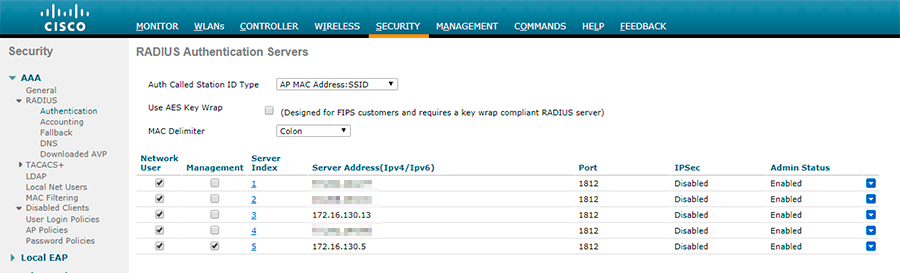
В настройках сервера авторизации пропишите секретный ключ. Его надо также поместить в /etc/freeradius/clients.conf
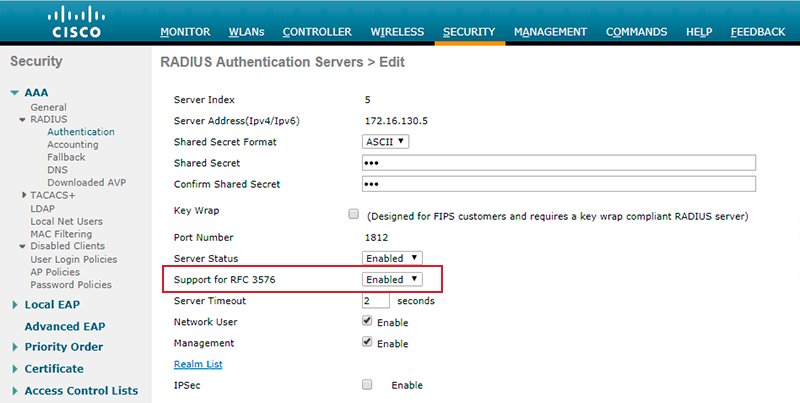
Создайте запись об аккаунтинг-сервере
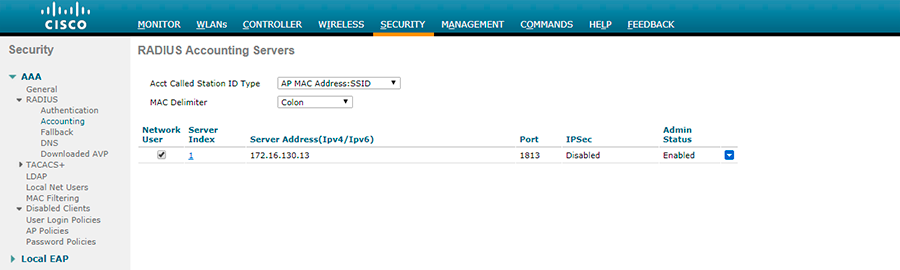
Также укажите ключ для сервера аккаунтинга. Скорее всего, это тот же сервер авторизации.
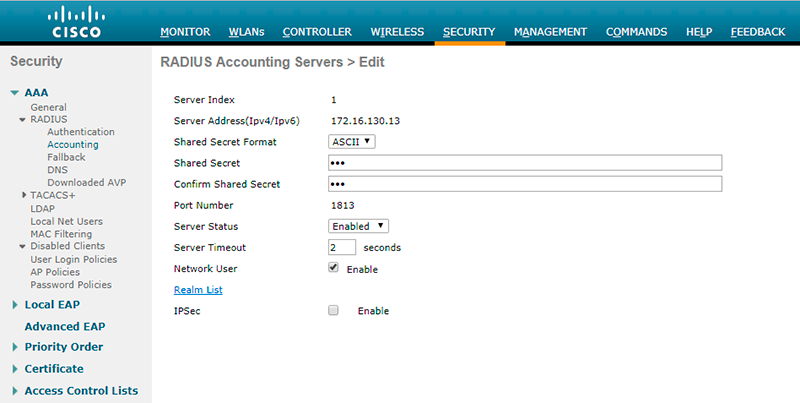
На этом настройка контроллера закончена. Необходимо настроить WNAM.
Создайте запись о сервере доступа типа Cisco WLC (сервер доступа - контроллер). Укажите адрес, имя, местоположение. Логин и пароль не используются.
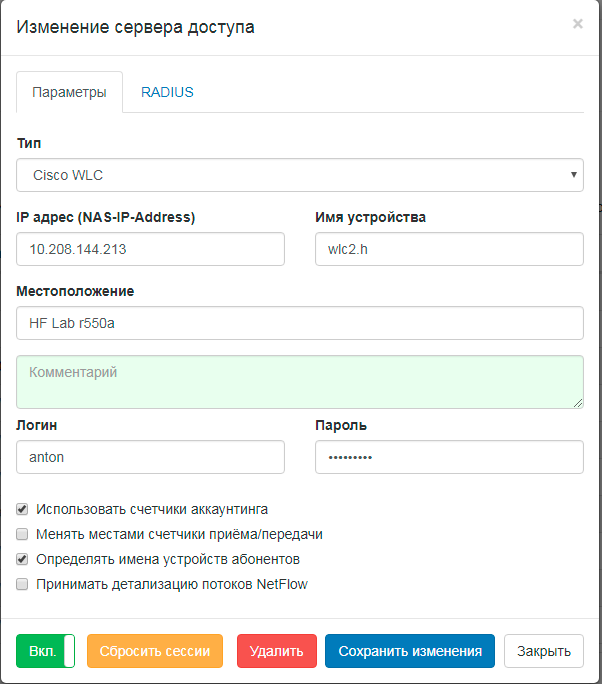
Во вкладке RADIUS укажите:
В параметрах "атрибуты предварительной авторизации"
При этом имя ACL должно соответствовать тому имени, что вы создали на контроллере. Параметр %URL% будет заменен системой WNAM при формировании ответа контроллеру.
Также укажите секретный RADIUS ключ (как вы указали на контроллере) для работы CoA.
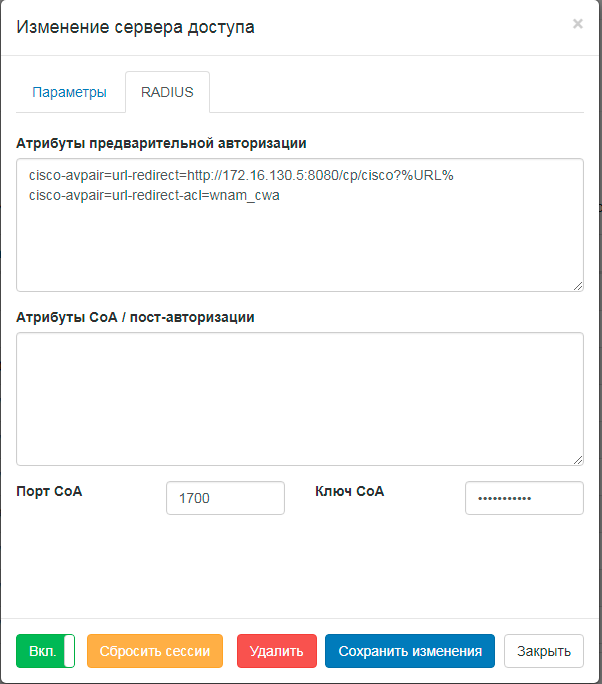
настройке запись о площадке оказания услуги. Обязательно выберите сервер доступа (контроллер) из списка.
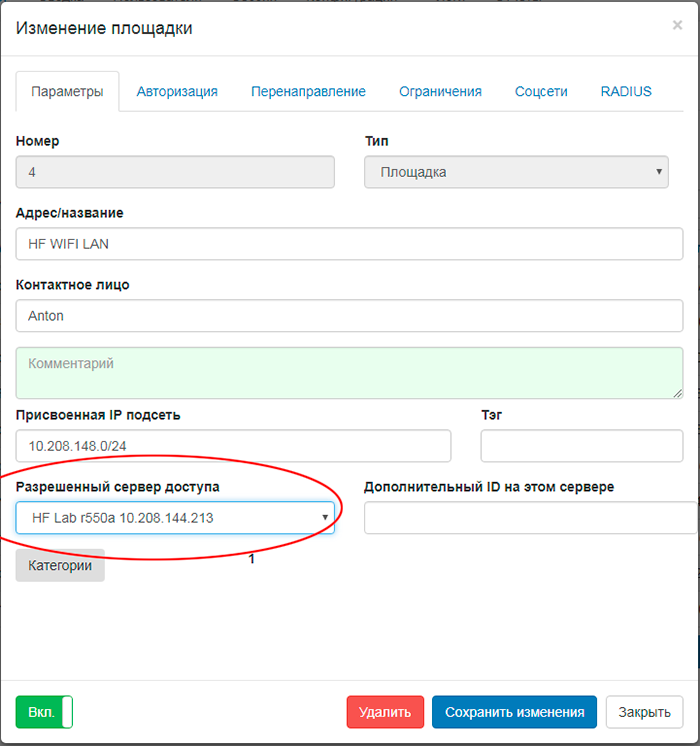
На этом и настройка WNAM закончена.
Проведите попытку авторизации в Wi-Fi сети. После завершения авторизации и появления долступа в интернет в интерфейсе WNAM появится запись о новой сессии вида: